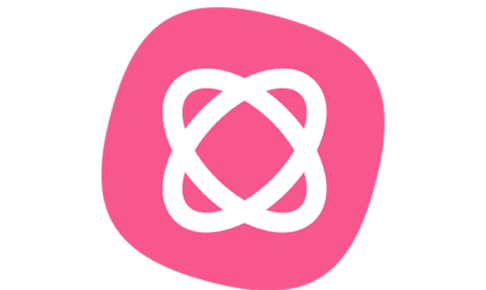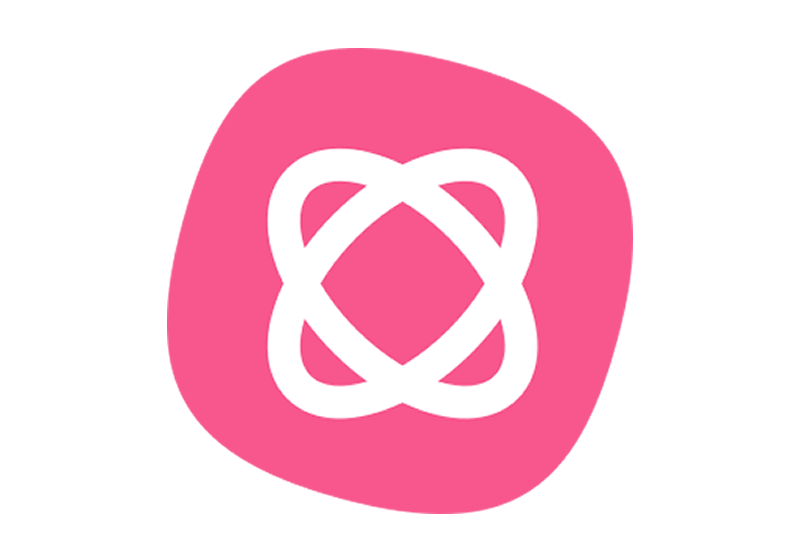
オンラインマインドマップツール「MindMeister(マインドマイスター)」を使ってマップをより早く作成するなら、ショートカットキーをマスターすることをおすすめします。
全て覚える必要はありません。まずはよく使う操作から少しずつ押さえましょう。一度慣れてしまえば元に戻ることはできなくなります。
ショートカットキー〔一覧〕
※[Command] は、Windowsだと[Ctrl] ※[Option] は、Windowsだと[Alt]
❶ 一般
| [Tab] | 新しいトピックを「横→」に追加 |
| [Enter] | 新しいトピックを「縦↓」に追加 |
| [Delete] または [Backspace] | トピックの削除 |
| [Command] + [Z] | 取り消す |
| [Command] + [Y] | やり直し |
| [Option] + [C] | コネクション(任意のトピック同士を接続) |
| [Command] + [Option] + [A] | トピックを切り離す(独立させる) |
| [Command] + [ . ] | フォーカスモードへ切り替え |
❷ フォーマットと編集
| [Command] + [B],[I] | フォントを太字またはイタリック体に切り替え |
| [Option] + [Shift] + [↑],[↓] | フォントを大きくまたは小さくする |
| [Command] + [Enter] 、または [F2] | トピック内のテキストを編集する |
| [Shift] + [Enter] | 改行を加える |
❸ カットアンドペースト
| [Command] + [X] | カット |
| [Command] + [C] | コピー |
| [Command] + [V] | 貼り付け |
❹ ナビゲートして選択する
| [+] または [-] | ズームイン、ズームアウト |
| [1] または [F6] | マップの中央に戻る |
| [2] | 選択したトピックをマップ中央に配置 |
| [↑], [↓], [←], [→] | トピック間を移動 |
| [Command] + [A] | すべてのトピックを選択 |
| [SPACE] | ブランチ(トピックの束)の表示 / 非表示 |
| [CTRL] + [F] | マップ内を検索 |
❺ 移動し再配列
| [Shift] + [↑], [↓], [←], [→] | 選択したトピックを拡大する |
| [Command] + [↑], [↓] | 特定のトピックを上下に移動する |
| [Option] + [1], [2], [3], [4], [0] | 階層レベル(1,2,3,4,すべて)に応じたトピックの表示 / 非表示 |
❻ マップの編集
| [Option] + [Shift] + [ I ] | 画像を追加する |
| [Option] + [Shift] + [C] | コメントを追加する |
| [Option] + [Shift] + [N] | ノートを追加する |
| [Option] + [Shift] + [A] | 添付する |
| [Option] + [Shift] + [T] | タスクを割り当てる(MeisterTask連携) |
| [Option] + [Shift] + [O] | 「アウトラインモード⇄マインドマップ」の切り替え |
| [M]、または [Command] + [M] | メニューを開く |
| [K]、または [Command] + [K] | 既存のマップ一覧を開く |
最低でも「TabとEnter」だけでOK
こうして一覧で見ると、ショートカットは案外たくさんあります。が、最低限でも「TabとEnter」の2つのキー操作だけあればOKです。
あなたに最適なマインドマップツールを。
 思考を整理するならマインドマップ
思考を整理するならマインドマップ
このブログは、世界で2,700万ユーザーのMindMeister(マインドマイスター)でアイデアを整理しています。自己分析、プレゼン資料、議事録など使い方は自由自在。